Leen je je iPhone aan iemand uit, dan wil je niet dat diegene in elke app gaat rondneuzen. Om dit te voorkomen dat dit gebeurt kun je een iPhone-app vergrendelen met Face ID. In deze tip leggen we uit hoe het werkt.
Lees verder na de advertentie.
Steun iPhoned
Je gebruikt een adblocker. Dat vinden we jammer, want advertenties hebben we nodig om onze artikelen gratis aan te bieden. Steun iPhoned door ons aan je whitelist toe te voegen. Alvast bedankt!
Elke iPhone-app vergrendelen met Face ID
iOS 16 heeft helaas geen standaardfunctie om apps extra te beschermen. Sommige apps hebben zo’n optie wel ingebouwd, zoals WhatsApp. Daar stel je via ‘Instellingen>Privacy>Schermvergrendeling’ in dat je Face ID of Touch ID moet gebruiken om WhatsApp te ontgrendelen.
Niet alle iPhone-apps hebben die functie, en misschien wil je je Foto’s-bibliotheek ook wel extra beschermen, of je e-mail en Tinder-gesprekken. Het is niet de meest elegante manier, maar via een omweg is het mogelijk om elke iPhone-app te vergrendelen met Face ID. Dit doe je via de Opdrachten-app, een standaard-app van iOS om takenreeksen in te stellen.
Steun iPhoned
Je gebruikt een adblocker. Dat vinden we jammer, want advertenties hebben we nodig om onze artikelen gratis aan te bieden. Steun iPhoned door ons aan je whitelist toe te voegen. Alvast bedankt!
iPhone-app beveiligen in 10 stappen
Hieronder leggen we stap voor stap uit hoe je een iPhone-app kunt vergrendelen:
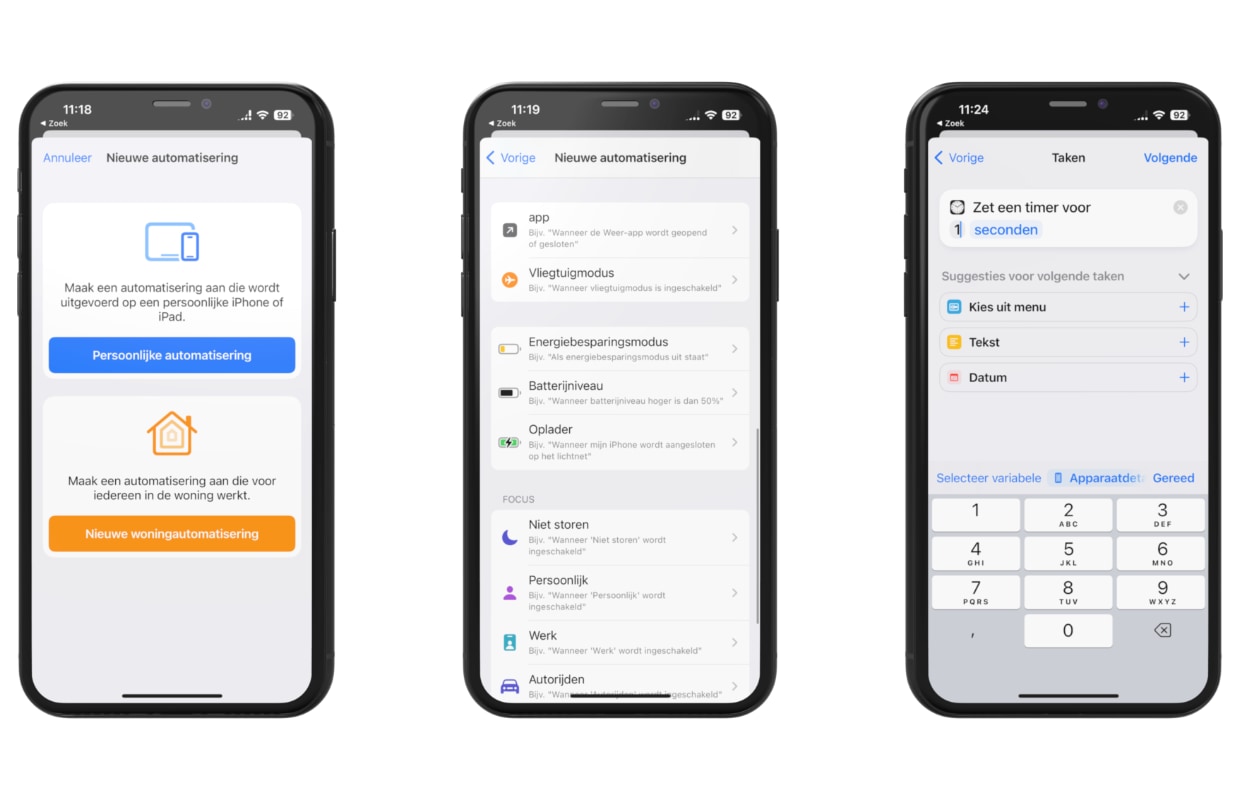
- Open de Opdrachten-app en tik op ‘Automatisering’;
- Klik rechtsboven op het ‘+’-icoon en druk op de blauwe knop met ‘Persoonlijke automatisering’;
- Scrol naar beneden en selecteer ‘app’;
- Tik op ‘Kies’, selecteer een of meerdere apps die je wilt vergrendelen en druk op ‘Gereed’;
- Tik op ‘Volgende’ en kies voor ‘Voeg taak toe’;
- Typ ‘Start timer’, tik erop en stel de timer in op 1 seconde;
- Kies voor ‘Volgende’ en haal het vinkje bij ‘Vraag vóór uitvoeren’ weg;
- Tik op ‘Gereed’;
- Open de Klok-app, tik op de tab ‘Timer’ en kies voor de optie ‘Als timer eindigt’;
- Scrol naar beneden, selecteer ‘Stop met afspelen’ en kies voor ‘Stel in’.
Start nu de app die je in de takenreeks geselecteerd hebt. Je zult zien dat je iPhone na het openen automatisch vergrendelt. Face ID (of anders Touch ID) is dan nodig om je toestel te ontgrendelen en de app te gebruiken. De app is wel voor één seconde zichtbaar, dus een ideale oplossing is het niet. Maar zolang Apple geen iOS-update met zo’n functie uitbrengt, is het de beste manier om een app extra te beveiligen.
Wil je meer van dit soort handige iPhone-tips? Schrijf je in voor onze nieuwsbrief:
Steun iPhoned
Je gebruikt een adblocker. Dat vinden we jammer, want advertenties hebben we nodig om onze artikelen gratis aan te bieden. Steun iPhoned door ons aan je whitelist toe te voegen. Alvast bedankt!